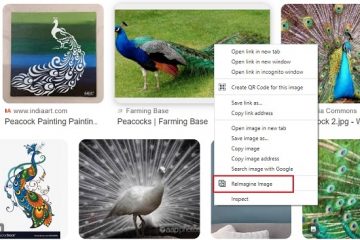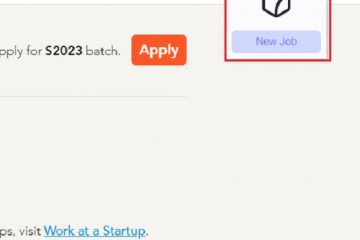Notes de l’éditeur : Notes des utilisateurs :[Total : 0 Moyenne : 0] @media(min-width : 500px) { } @media(min-width : 800px) { }
Ce tutoriel explique comment contrôler plusieurs PC avec la même souris à l’aide de Microsoft PowerToys. La nouvelle version 0.7 de PowerToys apporte une fonctionnalité appelée”Souris sans frontières”qui peut vous aider à contrôler d’autres PC du réseau. Avec cela, vous pouvez traiter l’affichage de l’autre PC comme un moniteur étendu.
Lorsque vous avez activé la fonction Souris sans bordures, cela vous aidera à vous connecter à un autre appareil et une fois la connexion établie, vous pourrez déplacer votre souris pour cibler le PC. Dans la section suivante ci-dessous, vous verrez comment utiliser cette fonctionnalité sur Windows 10 et Windows 11.
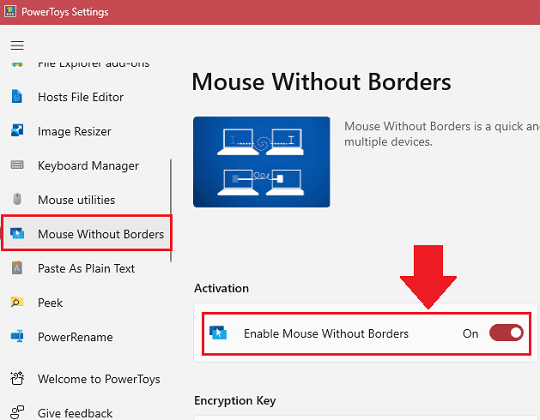
Comment utiliser PowerToys pour contrôler plusieurs PC avec la même souris ?
Tout d’abord, vous devez installer PowerToys sur tous les ordinateurs que vous souhaitez contrôler. Assurez-vous de télécharger et d’installer la dernière version sur Microsoft PowerToys d’ici.
Après l’avoir installé sur tous les PC, vous devez sélectionner un PC maître.
Sur le PC maître, vous devez ouvrir PowerToys, puis accéder à la section Souris sans frontières. Activez-le pour l’utiliser.
Maintenant, sur le même PC maître, vous devez générer une clé. Cliquez sur le bouton Nouvelle clé, puis copiez-le.
Déplacez-vous vers le deuxième PC que vous souhaitez contrôler à partir du PC principal. Ouvrez les mêmes PowerToys, puis activez Mouse Without Borders. Ensuite, vous devez entrer la clé que vous avez générée dans le PC maître à l’étape ci-dessus. Parallèlement, vous devez également saisir le nom d’hôte du PC maître.
Vous pouvez obtenir le nom d’hôte du PC maître en exécutant la commande”nom d’hôte”.
Cliquez sur Se connecter maintenant et puis vous avez terminé. Le nom du PC connecté s’affichera désormais du côté du PC principal dans PowerToys. Cela ressemble à ceci. Maintenant, vous pouvez déplacer la souris autour de la bordure de l’écran puis pousser un peu plus loin, le curseur sautera sur l’écran du PC connecté.
De cette façon, vous pouvez maintenant utiliser PowerToys pour contrôler plusieurs PC. Mais vous devez vous assurer que les PC sont connectés au même réseau pour que cette fonctionnalité fonctionne.
Réflexions finales :
Si vous avez utilisé l’autre logiciel pour partager votre souris entre les différents PC, vous pouvez maintenant arrêter de le faire. La nouvelle version de PowerToys peut désormais le faire facilement pour vous. Tout ce que vous avez à faire est de le configurer une fois, puis vous pourrez toujours contrôler un autre PC avec la même souris. Pour l’instant, vous pouvez contrôler jusqu’à 4 PC avec la même souris.